Cómo Crear una Historia en Facebook

Las historias de Facebook pueden ser muy divertidas de crear. Aquí te mostramos cómo puedes crear una historia en tu dispositivo Android y en tu computadora.
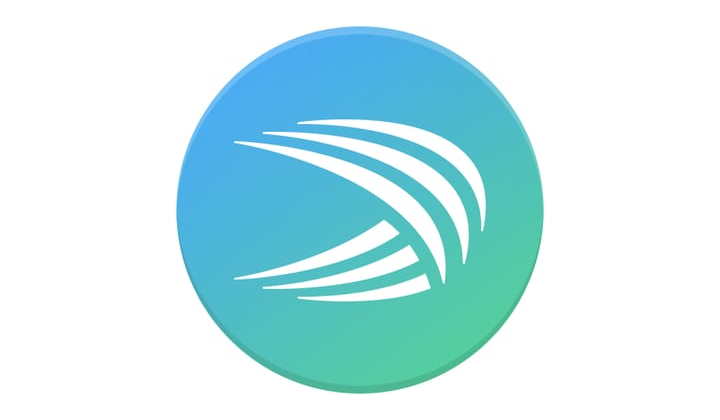
El teclado Microsoft SwiftKey en Android es muy popular porque es flexible y capaz de aprender de cómo lo usas. Una de las cosas más importantes en una aplicación de teclado es el diseño y lo natural que se siente al usarla.
Microsoft SwiftKey te permite configurar el tamaño y la forma del teclado de una forma sencilla e intuitiva. También puede configurar el diseño de las teclas y cómo aparecen algunas de las teclas.
Para cambiar la distribución del teclado, debe abrir la aplicación SwiftKey y luego tocar "Idiomas". Una vez en la pantalla Idiomas, si toca su idioma, verá una lista de diseños de teclado compatibles. Puede desplazarse por los diseños de teclados compatibles con sus idiomas en la parte inferior de la pantalla. Una vez que haya hecho su selección, simplemente tóquela para confirmar.
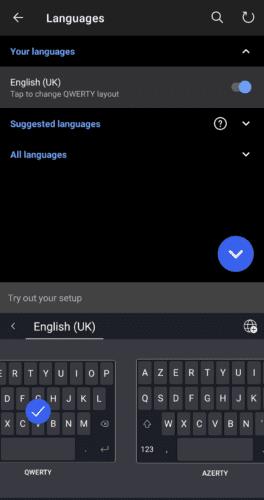
Para cambiar la distribución de su teclado, toque su idioma en la pantalla "Idiomas" y seleccione una nueva distribución.
Para cambiar el tamaño o la posición del teclado en la pantalla, debe tocar en "Diseño y teclas" en la página principal de configuración de SwiftKey, luego toque en "Cambiar tamaño". En el modo de cambio de tamaño, puede ajustar fácilmente las dimensiones que desea que adopte el teclado con los controles deslizantes externos. El control deslizante interior se utiliza para configurar el posicionamiento del teclado.
Ajuste cada una de estas configuraciones hasta que esté satisfecho con ellas, luego presione "OK" para guardar. Si no le gustan los cambios, simplemente toque "Restablecer" para restablecer el tamaño y la forma del teclado a los valores predeterminados.
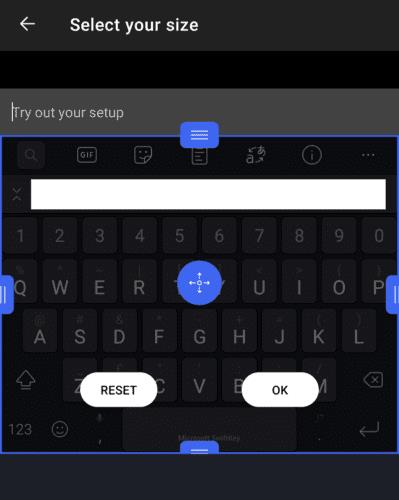
Puede cambiar el tamaño y la forma de su teclado tocando "Diseño y teclas" y luego "Cambiar tamaño".
Para configurar las teclas que están en su teclado, también necesita estar en el menú "Diseño y teclas". La segunda opción desde arriba, "Fila de números", se puede utilizar para habilitar o deshabilitar la visualización de una fila de números en la parte superior del teclado estándar. Esta configuración se puede utilizar para escribir números rápidamente, pero hace que el teclado ocupe más espacio en la pantalla.
También puede configurar la apariencia del teclado de números y símbolos tocando "Posición del número en el diseño de números y símbolos". Aquí puede elegir entre la experiencia estándar de los números en la parte superior o colocarlos a un lado en una aproximación de un teclado numérico que se encuentra en algunos teclados físicos.
"Caracteres acentuados" le permite escribir caracteres acentuados presionando prolongadamente las teclas correspondientes y luego deslizando el dedo hacia la izquierda y hacia la derecha para seleccionar el acento correcto. Las “teclas de flecha” colocan un conjunto de cuatro teclas de flecha debajo del teclado que se pueden usar para desplazarse por el texto escrito. Por último, las "ventanas emergentes de teclas" se utilizan para habilitar o deshabilitar una ventana emergente que aparece sobre cada tecla que presiona.
Sugerencia: Puede configurar cuánto tiempo debe mantener presionada una tecla para registrar una pulsación larga a través del control deslizante en la parte inferior de la página "Diseño y teclas".

La página de configuración "Diseño y teclas" contiene la mayoría de las configuraciones utilizadas para configurar su teclado.
Las historias de Facebook pueden ser muy divertidas de crear. Aquí te mostramos cómo puedes crear una historia en tu dispositivo Android y en tu computadora.
Aprende a desactivar los molestos videos que se reproducen automáticamente en Google Chrome y Mozilla Firefox con este tutorial.
Resuelve el problema en el que la Samsung Galaxy Tab S8 está atascada en una pantalla negra y no se enciende.
Lee ahora para aprender a borrar música y videos de Amazon Fire y tabletas Fire HD para liberar espacio, desordenar o mejorar el rendimiento.
Un tutorial que muestra dos soluciones sobre cómo evitar permanentemente que las aplicaciones se inicien al arrancar en tu dispositivo Android.
Este tutorial te muestra cómo reenviar un mensaje de texto desde un dispositivo Android usando la aplicación de Mensajería de Google.
Cómo habilitar o deshabilitar las funciones de corrección ortográfica en el sistema operativo Android.
¿Te preguntas si puedes usar ese cargador de otro dispositivo con tu teléfono o tablet? Esta publicación informativa tiene algunas respuestas para ti.
Cuando Samsung presentó su nueva línea de tabletas insignia, había mucho por lo que emocionarse. No solo el Galaxy Tab S9 y S9+ traen las mejoras esperadas, sino que Samsung también introdujo el Galaxy Tab S9 Ultra.
¿Te encanta leer libros electrónicos en las tabletas Amazon Kindle Fire? Aprende cómo agregar notas y resaltar texto en un libro en Kindle Fire.






